

Adela D. Louie, 최근 업데이트 : April 24, 2022
iPhone을 지울 수 있다는 것은 실제로 많은 이점이 있습니다. 아니요, 당신은 그것을 잘못 읽고 있지 않습니다. iPhone을 지울 수 있으면 실제로 기기에서 발생하는 몇 가지 문제를 해결할 수 있습니다.
iPhone을 지우면 정지 및 충돌, 키패드 문제, 빈 화면, 동기화 문제, 전화를 걸거나 받을 수 없는 등의 앱을 수정할 수 있습니다. 그러나 문제가 발생하는 경우가 있으며 아이폰을 지울 수 없다 일어난다.
그리고 이와 같은 경험이 있다면 제대로 찾아오신 것이므로 더 이상 걱정할 필요가 없습니다. 우리는 당신이 어떻게 성공적으로 당신에게 몇 가지 방법을 보여줄 것입니다 아이패드 지우기 또는 iPhone.
1 부분. iPhone을 지울 수 없을 때해야 할 일은 무엇입니까? 2 부분. iPhone을 지울 수 없을 때 최고의 솔루션 3 부. 결론
위에서 언급했듯이 iPhone을 지울 수 없을 때 해결할 수 있는 방법을 알려 드리겠습니다. 따라서 아래에 있는 방법을 읽으십시오.
때로는 iPhone을 정리하는 것만으로는 충분하지 않습니다. 또한 고려해야 할 몇 가지 사항이 있습니다. iPhone을 지울 수 없는 주된 이유 중 하나는 iPhone에 지우는 것을 방지하는 프로그램이나 응용 프로그램이 있기 때문입니다. 그리고 우리가 알다시피, Apple에는 이러한 프로세스를 방지하는 많은 기능이 있습니다.
그리고 iPhone을 지우는 것을 방지하는 iPhone의 기능 중 하나는 내 아이폰 찾기 특징. 그렇기 때문에 iPhone을 지울 수 있도록 먼저 나의 iPhone 찾기 기능을 비활성화했는지 확인해야 합니다.
iPhone을 지울 수 없는 또 다른 이유는 Apple ID 때문입니다. 그렇기 때문에 iPhone에서 iCloud에서 로그아웃할 수 있는지도 확인해야 합니다. 그리고 이 작업을 수행할 때 인증 코드를 제공해야 하며 이는 재활성화 프로세스를 위해 신뢰할 수 있는 장치로 전송됩니다.
이러한 종류의 문제를 해결할 수 있는 또 다른 방법은 iPhone 장치에 있는 프로필을 삭제하는 것입니다. 따라서 iPhone 장치에서 로그인한 Gmail, iCloud 및 기타 계정에서 로그아웃했는지도 확인해야 합니다.
계정에서 로그아웃하고 프로필을 삭제했으면 iPhone을 재부팅하기만 하면 됩니다. 그래도 문제가 해결되지 않으면 아래의 다음 방법을 참조할 수 있습니다.
위에 표시된 모든 방법을 수행할 수 있고 여전히 iPhone을 지울 수 없는 경우 iTunes 프로그램을 사용하여 iPhone 복원을 시도할 수도 있습니다. 이 작업을 수행하는 방법을 모르는 경우 수행할 수 있는 단계는 다음과 같습니다.
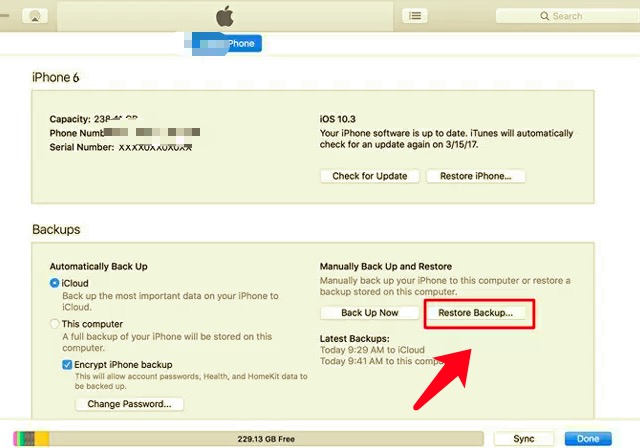
이제 위에서 설명한 방법이 효과가 있을 수도 있고 그렇지 않을 수도 있습니다. 그것이 우리가 마지막을 위해 최선을 저장한 이유입니다. 이것은 iPhone 장치를 지우기 위해 최고의 도구를 사용하는 것입니다. 그리고 우리가 말하는 도구는 다름 아닌 FoneDog 아이폰 클리너.
FoneDog iPhone Cleaner는 iPhone에 있는 불필요한 파일을 모두 정리하기 위해 사용할 수 있는 최고의 iOS 클리너로 간주되고 알려져 있습니다. 사용자가 iPhone을 지우려는 가장 일반적인 이유 중 하나는 iPhone 장치에 남은 공간이 부족하여 매우 느리게 실행될 수 있기 때문입니다.
FoneDog iPhone Cleaner에는 몇 번의 클릭만으로 iPhone을 정리할 수 있는 기능이 있습니다. 이 장치를 사용하면 장치에 있는 모든 정크 파일을 정리하고 더 이상 필요하지 않은 응용 프로그램을 제거하고 더 이상 사용하지 않는 대용량 파일을 제거하고 사진을 내보낼 수 있습니다. 훨씬 더 많이.
하드 리셋은 iPhone의 모든 것을 삭제합니다.? 대답은 예입니다. 따라서 중요한 데이터를 먼저 백업하는 것이 좋습니다. FoneDog iPhone Cleaner를 사용하여 iPhone을 정리하기 위해 다음은 쉽게 따를 수 있는 단계입니다. 이 프로그램을 사용하는 것은 안전하고 확실히 효과적이기 때문에 걱정하지 마십시오.
컴퓨터에 프로그램을 완전히 설치했으면 등록을 위해 이메일 주소와 당사에서 받은 등록 코드를 입력하십시오. 완료되면 USB 케이블을 사용하여 iPhone을 컴퓨터에 연결하십시오. 당신이 신뢰 이 장치와 컴퓨터에 iTunes 프로그램이 설치되어 있는지 확인하십시오.
그런 다음 빠른 스캔 화면의 버튼을 누르면 프로그램이 iPhone을 스캔하고 저장한 모든 데이터를 찾기 시작합니다.

그런 다음 화면에 표시된 목록에서 청소할 영역을 선택합니다. 다음 중에서 선택할 수 있습니다. 정크 파일, 응용 프로그램 제거, 대용량 파일 삭제 및 사진 정리. 지우고 싶은 것을 선택하십시오.
iPhone에서 삭제하려는 영역을 선택한 후 화면 하단에 있는 지우기 버튼을 클릭합니다. 그러면 이전에 선택한 모든 데이터가 삭제됩니다.
FoneDog iPhone Cleaner를 사용하여 iPhone을 지울 수 있는 또 다른 방법은 모든 데이터 지우기 프로그램의 메인 인터페이스 왼쪽에 있습니다.

그리고 그 영역에서 세 가지 유형의 보안을 볼 수 있습니다. 그만큼 낮음, 중간 및 높음 수준. 세 가지 수준 중 하나를 선택한 다음 스타트 단추. 그러면 iPhone에 있는 모든 데이터가 지워지기 시작합니다.
사람들은 또한 읽습니다간단한 단계로 iPhone을 안전하게 지우는 방법iPhone의 모든 콘텐츠 지우기 및 설정이 작동하지 않는 문제를 해결하는 방법
우리는 당신이 아이폰을 지울 수 없다 가장 필요할 때. 그렇기 때문에 이 문제를 해결할 수 있는 가장 효과적인 방법을 모두 모았습니다.
그러나 더 이상 원을 그리며 돌아다니고 싶지 않다면 이 문제를 해결하는 가장 좋은 방법은 단순히 다음을 사용하는 것입니다. FoneDog 아이폰 클리너. 이것은 실제로 안전하고 효과적이며 사용하기 쉽기 때문에 많은 iOS 사용자가 적극 권장합니다.
코멘트 남김
Comment
Hot Articles
/
흥미있는둔한
/
단순한어려운
감사합니다! 선택은 다음과 같습니다.
우수한
평가: 4.5 / 5 ( 92 등급)